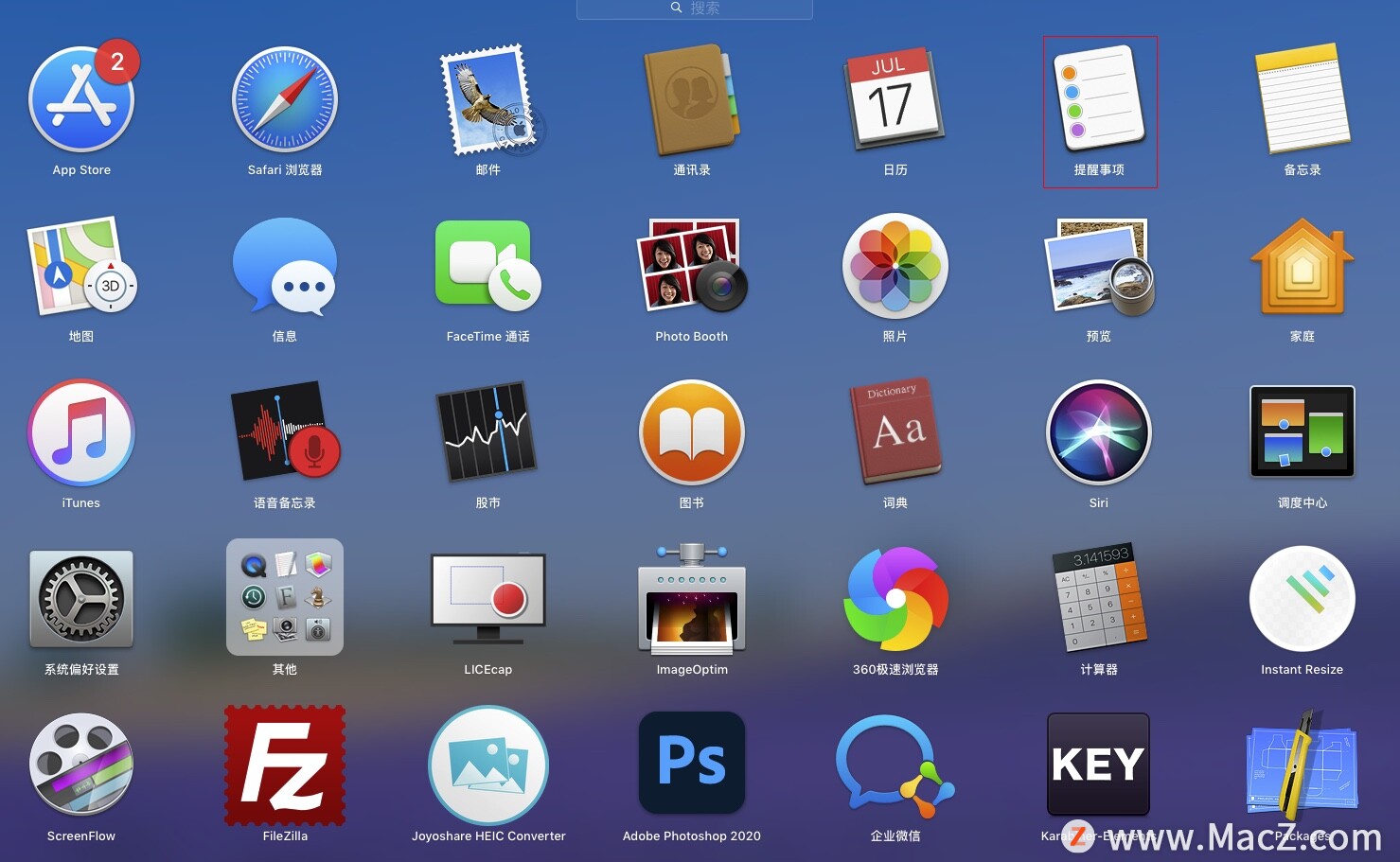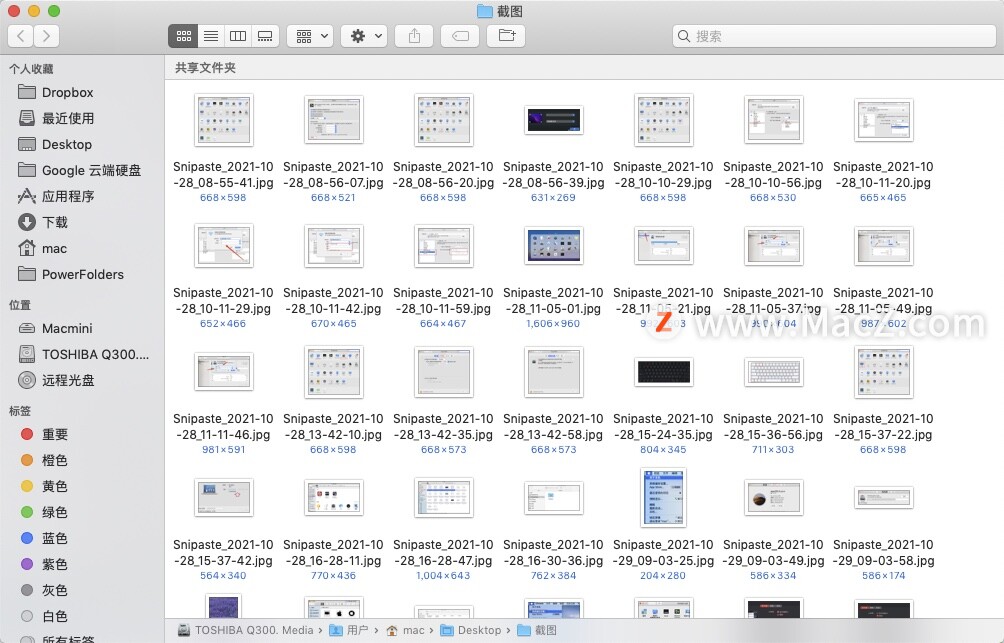在最新版macOS Monterey中新增了低电量模式。启用后, Mac 系统将通过更严格地优先处理器来优化性能。如何开启低电量模式?下面我们分享一下操作过程。
如何让 Mac 加入网络帐户服务器?
如果让 Mac 加入网络帐户服务器,则可以使用通讯录、日历、邮件、即时通信等服务。可以使用 Mac 上的“通讯录”、“日历”、“邮件”、“信息”和其他 App 访问这些服务。
1、打开Mac系统偏好设置,
2、在系统偏好设置界面,点击“电池”
3、在“电池“界面,点击左边列表中的电池功能标签,
4、然后,点击“节能模式”即可完成。 启用低电量模式后,处理器的节能核心将被激活,而旨在实现高性能的处理器核心将被较少使用,同时后台会关闭一部分的应用程序活动状态,屏幕也会变暗。虽然macOS Monterey 可用于各种 Mac,但并非所有 Mac 都可以使用省电模式。首先,从逻辑上讲,台式机 Mac 会退出。剩下的就是MacBooks。这些 Mac 适合:
启用低电量模式后,处理器的节能核心将被激活,而旨在实现高性能的处理器核心将被较少使用,同时后台会关闭一部分的应用程序活动状态,屏幕也会变暗。虽然macOS Monterey 可用于各种 Mac,但并非所有 Mac 都可以使用省电模式。首先,从逻辑上讲,台式机 Mac 会退出。剩下的就是MacBooks。这些 Mac 适合:
MacBook Pro 2016 及更新机型
12 英寸 MacBook 2016 及更新机型
以上就是MacZ.com小编给您带来的Mac系统基础教程:如何在macOS Monterey中开启低电量模式,还有哪些关于macOS Monterey的操作问题,欢迎来交流。
Mac新手使用技巧——如何关闭Mac上的 APP访问摄像头权限
越来越多的恶意软件会让我们担心个人的隐私问题。尤其是一些关于MAC的摄像头被入侵滥用的新闻,会让用户感觉到控制摄像头的重要性。接下来我们一起来看看如何关闭Mac上的 APP访问摄像头权限。